
Olivat varmoja siitä, että jos olet täällä, tiedät todennäköisesti , mikä WPS (Wi-Fi-suojattu asennus) on ja miksi saatat tarvita sitä joskus. Sinulla voi kuitenkin olla vaikeuksia käyttää sitä spektrireitittimessä, ja tämä voi olla melko turhauttavaa, mutta meillä saattaa olla ratkaisu.
Joten, jos ihmettelet, kuinka WPS sallitaan spektrireitittimissä, ei hätää. Keskustele siitä, mikä WPS on, miksi spektrireitittimen WPS ei toimi joskus, miten WPS ottaa käyttöön spektrireitittimessä ja miten muodostaa yhteyden WPS: n avulla.
Mikä on WPS?
Wi-Fi-suojattu asennusominaisuus on jotain läsnä useimmissa reitittimissä, jotka on julkaistu vuodesta 2007. Saatat nähdä sen reitittimessäsi tai yhdyskäytävällä painikkeena, johon on kirjoitettu WPS. Tämä ominaisuus luotiin, jotta käyttäjät voivat yhdistää langattomat laitteet vähemmän vaivaa. WPS: llä on joitain etuja:
- Ei virheitä : Vältämme yksinkertaisia virheitä, kuten kirjoitusvirheitä, eikä salasanaa tarvitse muistaa.
- Yksinkertaisuus : Se on painike, joten voit napsauttaa sitä, ja sen pitäisi toimia. Keskustele tästä vähän pidemmälle tekstissä.
- Automaattinen : Suojausominaisuudet, kuten SSID (Service Set -tunniste) salaus ja avain, asetetaan automaattisesti.
On myös joitain haittoja, kuten turvallisuus, ja että kaikki laitteet, joita haluat käyttää sitä, on myös ominaisuuden tukeminen. Monissa uudemmissa älypuhelimissa ja reitittimissä ei ole tätä ominaisuutta integroitu.
Spektrireititin WPS ei toimi
Useimmat ISP: t (Internet -palveluntarjoajat) ja reitittimen valmistajat lopettivat WPS -ominaisuuden uusimmissa tuotteissaan turvallisuussyistä. Siksi jotkut uudemmat tuotteet, kuten uudet spektrireitittimet, eivät tue WPS: tä, ja monet käyttäjät ihmettelevät, kuinka WPS sallii spektrireitittimen . Joten puhutaan turvallisuudesta.
WPS PIN -tietoturva
PIN -koodi (henkilökohtainen tunnistusnumero) on ensimmäinen asia, joka ei voi tehdä siitä turvallista. Voit määrittää PIN -koodin, jossa on 8 numeroa, ja suurin osa hakkereista voi siirtyä verkkoosi lyhyessä ajassa sen vuoksi.
Kaikkien numeroiden oikean yhdistelmän arvaamisesta ja ohjelmistosta, joka tekee sen meille nyt, joten hyökkääjän on odotettava, kunnes kaikki numerot ovat oikeat.
WPS -painikeparin pariliitos
Toinen asia, joka tekee WPS -ominaisuudesta erittäin epävarman, on mahdollisuus muodostaa yhteyden painikkeella. Yhdistäminen painamalla painiketta reitittimessäsi ilman ylimääräisiä turvatarkastuksia, kuten nasta tai salasana, jättää sinut erittäin alttiiksi hyökkäyksille.
Joku kuitenkin on saatava fyysinen pääsy reitittimeen tehdäksesi niin. Se on paljon turvallisempi kuin PIN -menetelmä.
Ota WPS käyttöön spektrireitittimessä?
Vaikka WPS: n salliminen spektrireitittimissä olisi hieman hämmentynyt, emmekä saa mitään painamalla reitittimen takaosaa, se ei tarkoita, että emme voi tehdä mitään. Voimme silti yrittää asettaa WPS: n käyttämällä spektrireitittimen kirjautumista . Muista, että Spectrum käyttää erilaisia reititinmerkkejä, joten meidän on mentävä tuotemerkillä.
Ota WPS Sagemcom käyttöön
Jotta WPS on sagemcomissa , sinun on kirjauduttava sisään web-käyttöliittymään, ja sieltä sinun on valittava Wi-Fi-kaista , 2,4 GHz ja 5 GHz. Suosittelemme, että teet tämän molemmilla bändeillä, joten laitteiden yhdistäminen verkkoon on helpompaa.
Huomaat WPS -välilehden ja ensimmäisen rivin, kun valitset välilehden, Enable WPS . Vaihda se päälle. Toinen rivi on WPS -tila . Sinun tulisi tarkistaa molemmat valintaruudut , yksi on kytkemistä painikeparin ja toinen on nastalla . Jos haluat muodostaa yhteyden nastalla, se on reitittimen takana.
Ota WPS askey käyttöön
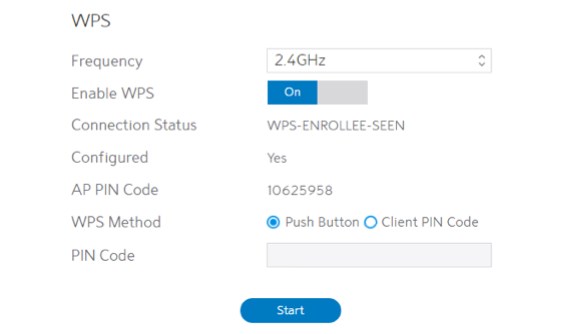
Spektrit Askey Wave 2 -reitittimillä on erilainen menettely WPS: n mahdollistamiseksi. Meidän on vielä kirjauduttava sisään käyttöliittymään. Siellä meidän on käytettävä reitittimen asetuksia Basic -välilehdestä . Jälleen sinun on valittava spektri Wi-Fi- yhtye.
Siellä on mahdollisuus kytkeä WPS päälle tai pois päältä , vain kytkeä se päälle ja sitten voit valita myös WPS -menetelmän, mutta voit valita vain yhden, joko WPS -painikkeen tai PIN -koodin . Voit myös määrittää oman PIN -koodin. Kun olet tehnyt kaiken tämän, napsauta vain aloita .
Ota WPS Arris käyttöön
Menetelmä on hyvin samanlainen arris -reitittimissä , vaikka spektri käyttää yleensä modeemi/reitittimen yhdistelmää arrisin suhteen, mikä ei vaikuta vaiheisiin. Joten, kun olet Web -käyttöliittymässä, näet Basic Settup -välilehden napsauttamalla sitä.
Siellä ei ole vaihto -vaihtoehtoa, tarkista vain WPS: n vieressä oleva valintaruutu. Salaustilaan avattava valikko . Voit valita PBC: n (paina -painikkeen ohjaus) tai PIN -koodin välillä. Kumpi valitset, saat WPS -pääsyn.
Ota WPS Netgear käyttöön
Siirry osoitteeseen www.routerlogin.net ja kirjoita käyttöoikeustiedot. Kun olet siellä, siirry Advanced -välilehteen, huomaat WPS -ohjatun toiminnon , valitse se. Napsauta sen jälkeen seuraavaksi ja valitse sitten joko painike tai nasta. C nuolla seuraavaksi , ja olet valmis.
Ota WPS SMC käyttöön
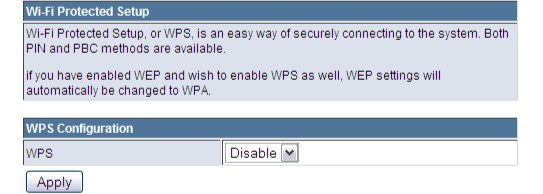
Spektrit SMC 8014 -kaapekondeemikyselyt eivät ehkä ole WPS -ominaisuutta ollenkaan. Tämä johtuu todennäköisesti aiemmin sanomistamme turvallisuussyistä. SMCD3GN: llä on kuitenkin ominaisuus, ja voit helposti ottaa sen käyttöön WPS -painikkeella.
Yleinen menettely menee kuitenkin näin. Kun olet päässyt SMC -verkkorajapinnan pääsivulle, siirry langattomiin asetuksiin ja napsauta sitten WPS . Näet WPS -määritysosan, valitse vain Enable . Jälleen sinulla on mahdollisuus tehdä painikkeella tai PIN -koodilla.
Suositeltu lukeminen:
- Kuinka käyttää reitittimen asetuksia puhelimesta
- Kuinka estää laite WiFi: stä?
- Mikä on reitittimen WPS -painike? WPS -merkitys ja käyttötiedot
- Xfinity -reitittimen WPS -painike
Kuinka muodostaa yhteyden WPS: n avulla?
Nyt kun tiedät kuinka WPS sallitaan spektrireitittimissä, sinun pitäisi myös osata muodostaa yhteyden WPS: n avulla. Muista, että uudemmat laitteet, kuten älypuhelimet, älytelevisiot ja muut vastaavat laitteet, eivät ehkä tue WPS -ominaisuutta.
Windows 10 WPS
Se on melko helppo muodostaa yhteys WPS: llä. Napsauta vain verkkoasi langattomassa verkkoluettelossa ja napsauta reitittimen WPS -painiketta . Se sanoo , että asetusten saaminen reitittimestä . Sinun tulisi olla yhteydessä muutamassa sekunnissa.
Android -laitteet
Useimmissa uusissa Android-laitteissa ei ole WPS-ominaisuutta, mutta jos sinulla on vanhempi laite, voit siirtyä Wi-Fi-asetuksiin , ja sitten sinun on napautettava Wi-Fi-asetuksia . Asetuksia tulee olemaan.
Sieltä sinun on valittava joko WPS -painike tai PIN -koodi , ja sitten sinun on painettava reitittimen painiketta tai syötettävä PIN -koodi.
Tulostin WPS
Jos haluat yhdistää tulostimen , asennus on paljon helpompaa, jos käytät painikeparin pariliitosta. Joidenkin tulostimien avulla voit asettaa heidät tällä ominaisuudella. Jotkut eivät kuitenkaan tue ominaisuutta ollenkaan.
Johtopäätös
Nyt ymmärrät WPS -ominaisuuden edut ja haitat reitittimessäsi, ja tiedät kuinka WPS sallia spektrireitittimissä. Muista, että Spectrum käyttää erilaisia reitittimiä, ja niillä on erilaiset asetukset.
Jos sinulla on vaikeuksia WPS: n avulla kytkeä langaton laite kotiverkkoosi, yritä soittaa Internet -palveluntarjoajalle. Heidän tukiryhmänsä saattaa osata käsitellä tilannetta.
